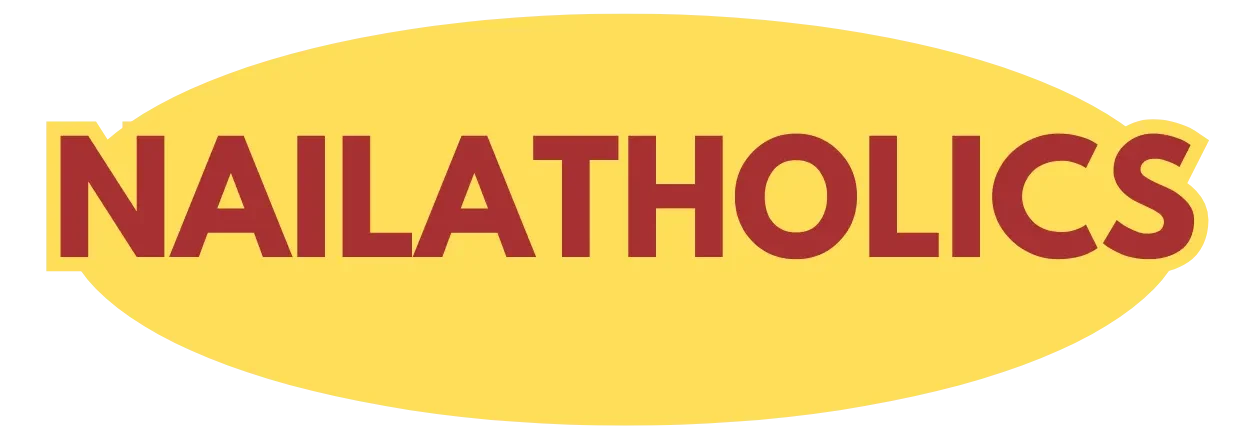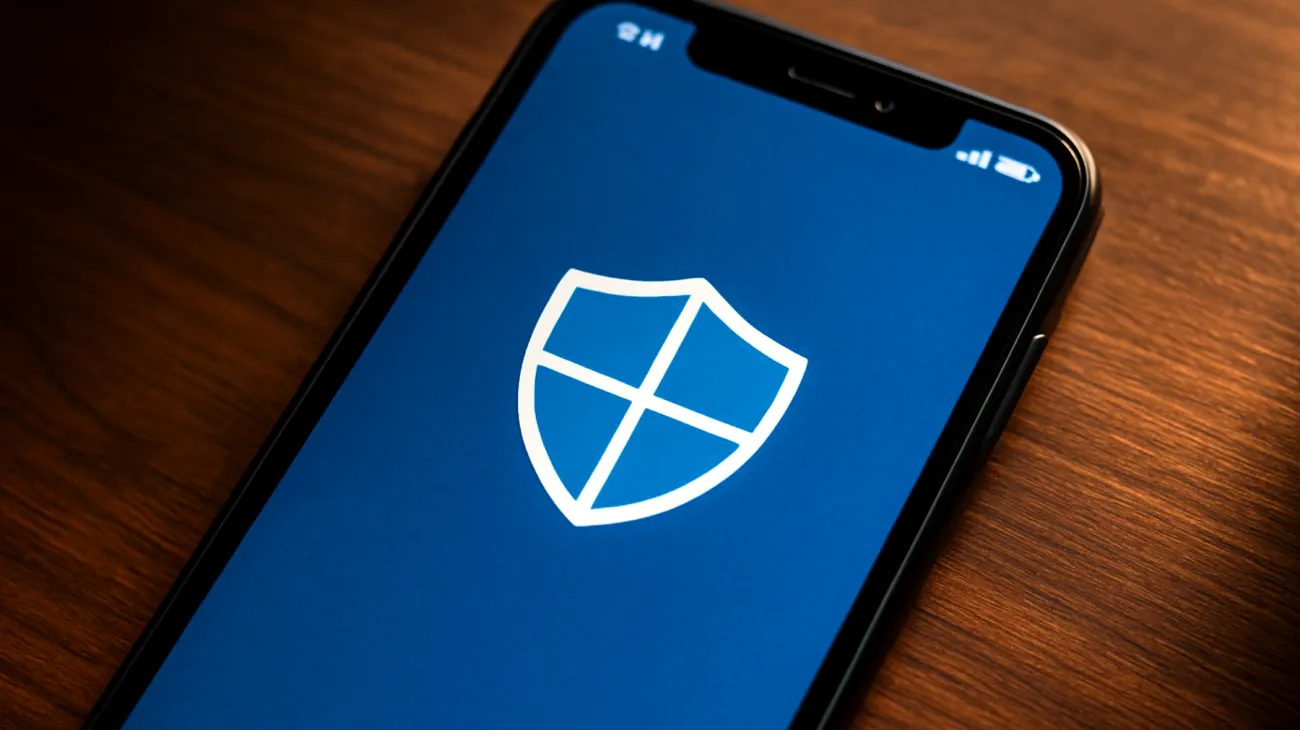Kennen Sie das frustrierende Gefühl, wenn Windows Defender plötzlich Ihre vertrauenswürdigen Programme blockiert? Dieses Phänomen, auch als „False Positive“ bekannt, tritt häufiger auf als gedacht und kann den Arbeitsalltag erheblich beeinträchtigen. Besonders ärgerlich wird es, wenn wichtige Software oder selbst erstellte Dateien fälschlicherweise als Bedrohung eingestuft werden.
Warum Windows Defender manchmal überreagiert
Windows Defender nutzt moderne Erkennungstechnologien wie maschinelles Lernen und Verhaltensanalyse, um potenzielle Bedrohungen zu identifizieren. Diese fortschrittlichen Methoden führen jedoch gelegentlich zu Fehlalarmen. Besonders betroffen sind oft selbst entwickelte Programme, Open-Source-Software oder spezialisierte Tools, die ungewöhnliche Verhaltensmuster aufweisen.
Die Heuristik-Engine von Windows Defender analysiert kontinuierlich Dateien auf verdächtige Eigenschaften. Dabei können harmlose Programme ins Visier geraten, wenn sie beispielsweise:
- Systemdateien modifizieren
- Netzwerkverbindungen aufbauen
- Registry-Einträge verändern
- Ungewöhnliche Dateierweiterungen verwenden
Ausschlüsse strategisch verwalten
Die Lösung liegt in der gezielten Konfiguration von Ausschlüssen. Öffnen Sie zunächst die Windows-Sicherheit über das Startmenü oder durch Eingabe von „Windows-Sicherheit“ in die Suchleiste. Navigieren Sie anschließend zum Bereich „Viren- & Bedrohungsschutz“.
Unter den Einstellungen finden Sie die Option „Ausschlüsse verwalten“. Hier haben Sie vier verschiedene Möglichkeiten, Ausnahmen zu definieren:
Dateien gezielt ausschließen
Für einzelne Anwendungen wählen Sie „Datei“ aus dem Dropdown-Menü. Diese Methode eignet sich perfekt für spezifische Programme wie Entwicklungstools oder spezialisierte Software. Navigieren Sie zur entsprechenden .exe-Datei und fügen Sie sie der Ausschlussliste hinzu.
Komplette Ordner schützen
Die Ordner-Ausschlüsse bieten sich an, wenn Sie gesamte Verzeichnisse vor der Überprüfung schützen möchten. Entwickler nutzen diese Funktion häufig für Projektordner oder Build-Verzeichnisse, wo temporäre Dateien entstehen, die Windows Defender irritieren könnten.
Dateitypen global ausschließen
Über die Dateityp-Ausschlüsse können Sie spezifische Erweiterungen definieren. Besonders nützlich ist dies für selbst erstellte Skripts oder proprietäre Dateiformate. Geben Sie beispielsweise „*.py“ ein, um alle Python-Dateien vom Scan auszunehmen.
Prozesse dauerhaft freigeben
Die Prozess-Ausschlüsse wirken besonders effektiv bei Anwendungen, die im Hintergrund laufen. Geben Sie hier den Prozessnamen ohne Pfad an, beispielsweise „meineapp.exe“.

Sicherheitsaspekte im Blick behalten
Während Ausschlüsse praktisch sind, reduzieren sie gleichzeitig Ihren Schutz. Überprüfen Sie regelmäßig Ihre Ausnahmeliste und entfernen Sie nicht mehr benötigte Einträge. Besonders bei temporären Projekten sollten Sie die Ausschlüsse nach Abschluss wieder deaktivieren.
Eine bewährte Praxis ist die Verwendung möglichst spezifischer Ausschlüsse. Statt eines kompletten Laufwerks sollten Sie nur den tatsächlich benötigten Ordner ausschließen. Dies minimiert potenzielle Sicherheitslücken, ohne die Funktionalität einzuschränken.
Erweiterte Lösungsansätze für hartnäckige Fälle
Manchmal reichen Standard-Ausschlüsse nicht aus. In solchen Situationen können Sie zusätzliche Maßnahmen ergreifen. Die Echtzeitschutz-Einstellungen bieten weitere Anpassungsmöglichkeiten. Unter „Einstellungen für Viren- & Bedrohungsschutz“ finden Sie erweiterte Optionen.
Besonders hilfreich ist die Funktion „Cloudbasierter Schutz“. Durch die Deaktivierung dieser Option für bestimmte Anwendungen können Sie die Erkennungsrate reduzieren, ohne den lokalen Schutz zu beeinträchtigen.
Alternativstrategien für Profis
Erfahrene Nutzer können Windows Defender über Gruppenrichtlinien oder PowerShell-Befehle konfigurieren. Der Befehl „Add-MpPreference -ExclusionPath“ ermöglicht beispielsweise die automatisierte Verwaltung von Ausschlüssen über Skripts.
Für Unternehmen bietet sich die zentrale Verwaltung über Microsoft Endpoint Manager an. Hier lassen sich Ausschlüsse organisations-weit definieren und automatisch verteilen.
Präventive Maßnahmen entwickeln
Um False Positives zu minimieren, können Sie proaktiv handeln. Digitale Signaturen für selbst entwickelte Software reduzieren die Wahrscheinlichkeit falscher Erkennungen erheblich. Microsoft SmartScreen und Windows Defender erkennen signierte Anwendungen als vertrauenswürdiger.
Zusätzlich hilft die Übermittlung von Dateien an Microsoft Security Intelligence. Über das Online-Portal können Sie fälschlicherweise erkannte Dateien melden, was zukünftige False Positives für alle Nutzer verhindert.
Die korrekte Konfiguration von Windows Defender erfordert ein ausgewogenes Verhältnis zwischen Sicherheit und Benutzerfreundlichkeit. Mit den beschriebenen Methoden können Sie gezielt Ausnahmen definieren, ohne Ihren Schutz unnötig zu gefährden. Denken Sie daran, Ihre Ausschlüsse regelmäßig zu überprüfen und anzupassen, um optimale Sicherheit zu gewährleisten.
Inhaltsverzeichnis